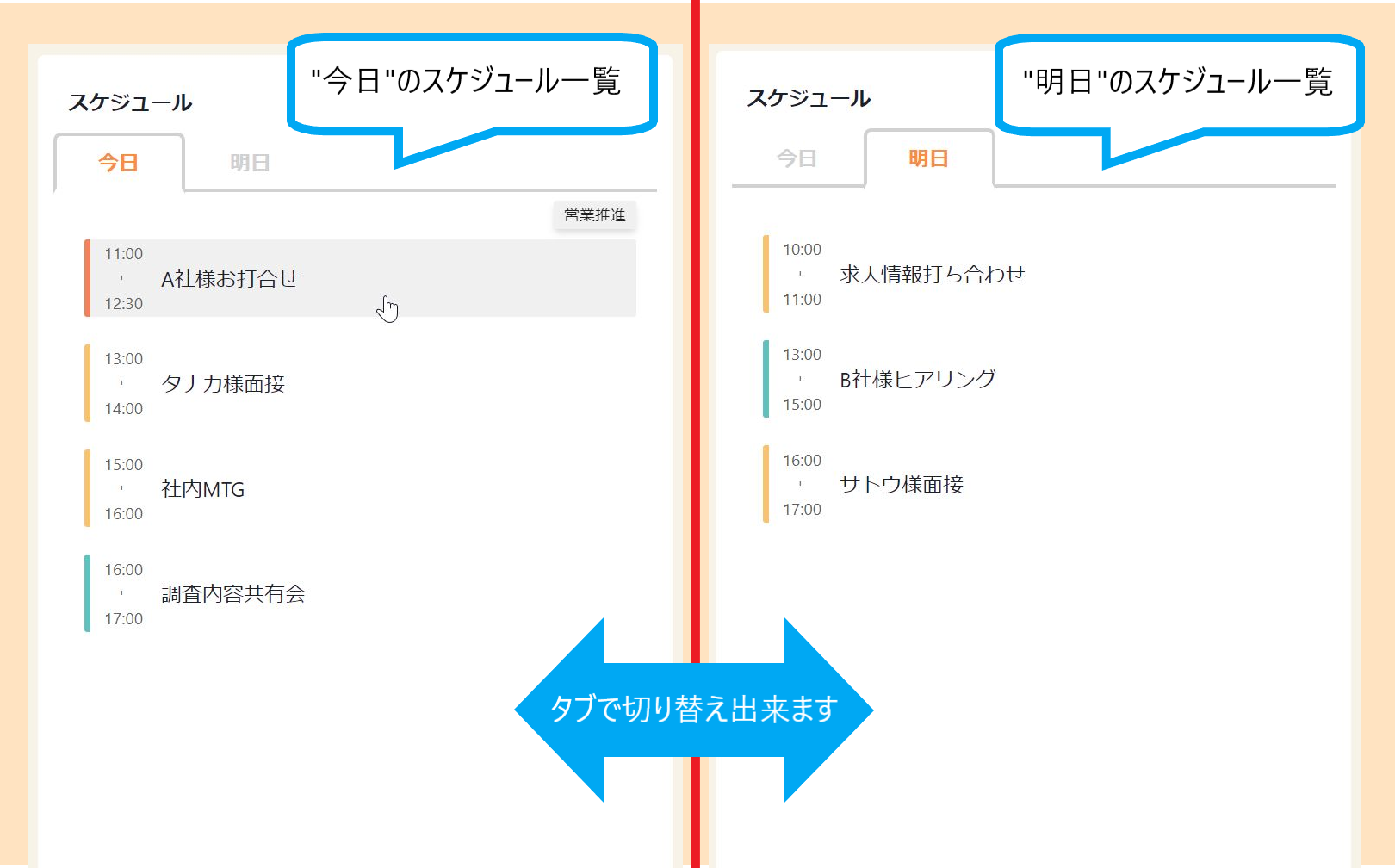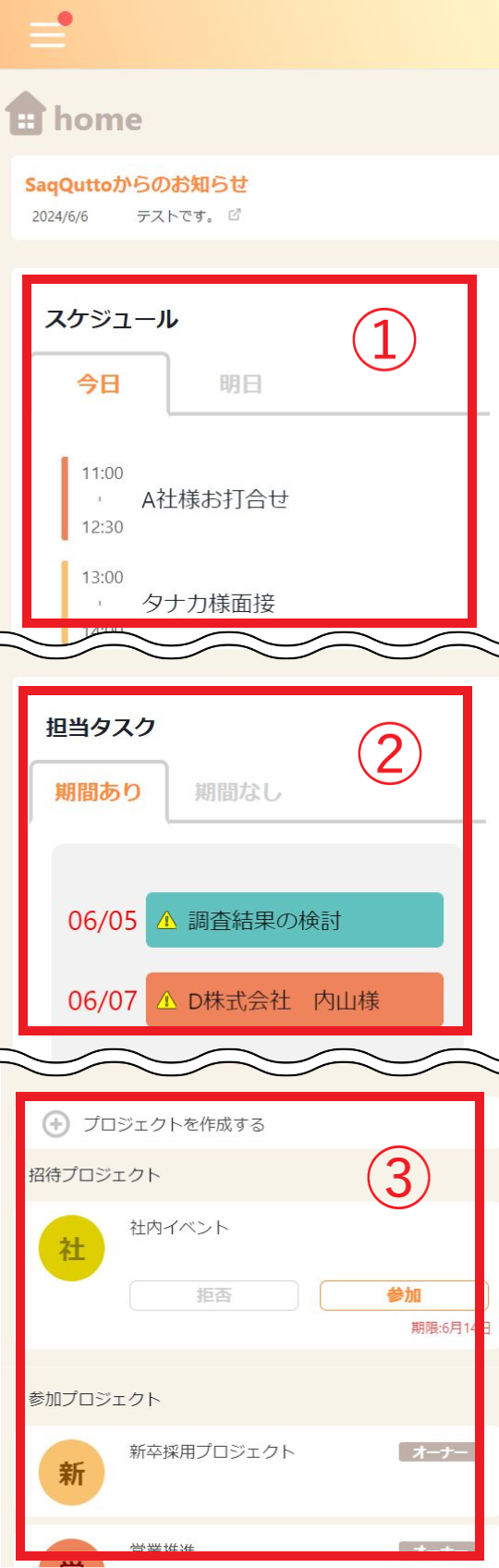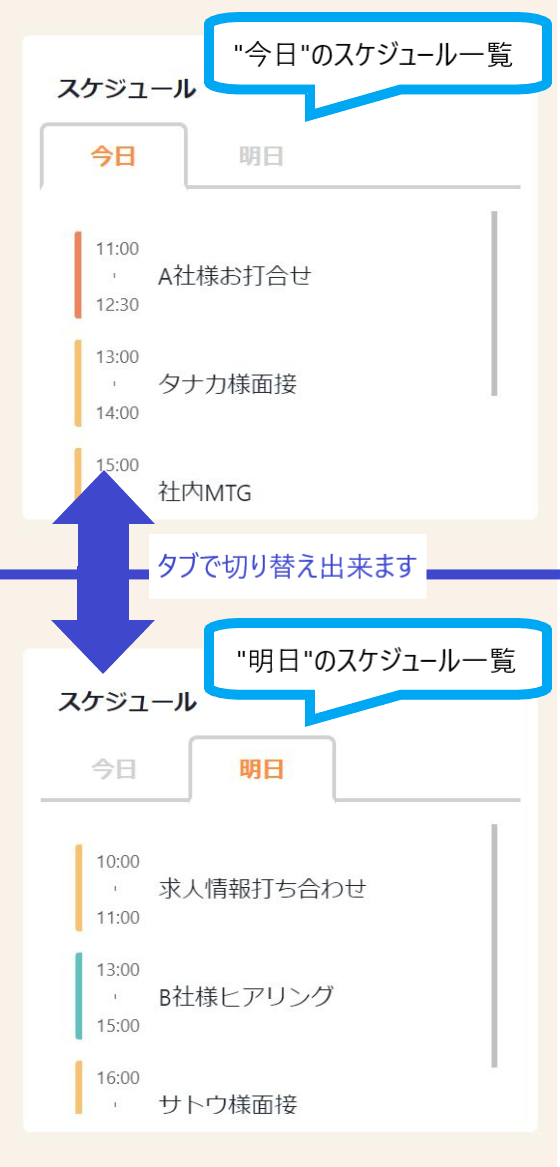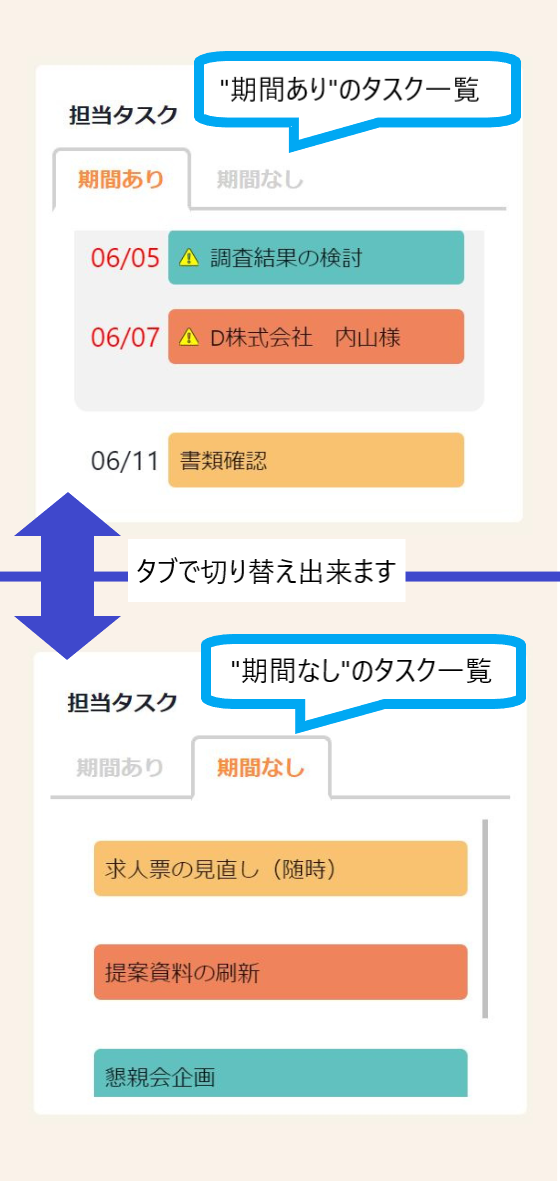使い方ガイド-ダッシュボード機能について
自身が参加しているプロジェクトの情報(タスクやスケジュール)をひと目で確認できるのがダッシュボード機能です。
複数のプロジェクトに参加している場合でも、自分に関する必要な情報をひとつの画面でまとめて確認することが出来ます。
全プランご利用いただけますので、ぜひご活用ください。
※Web版のみご利用いただけます。アプリ版は非対応です。

画面の各項目について
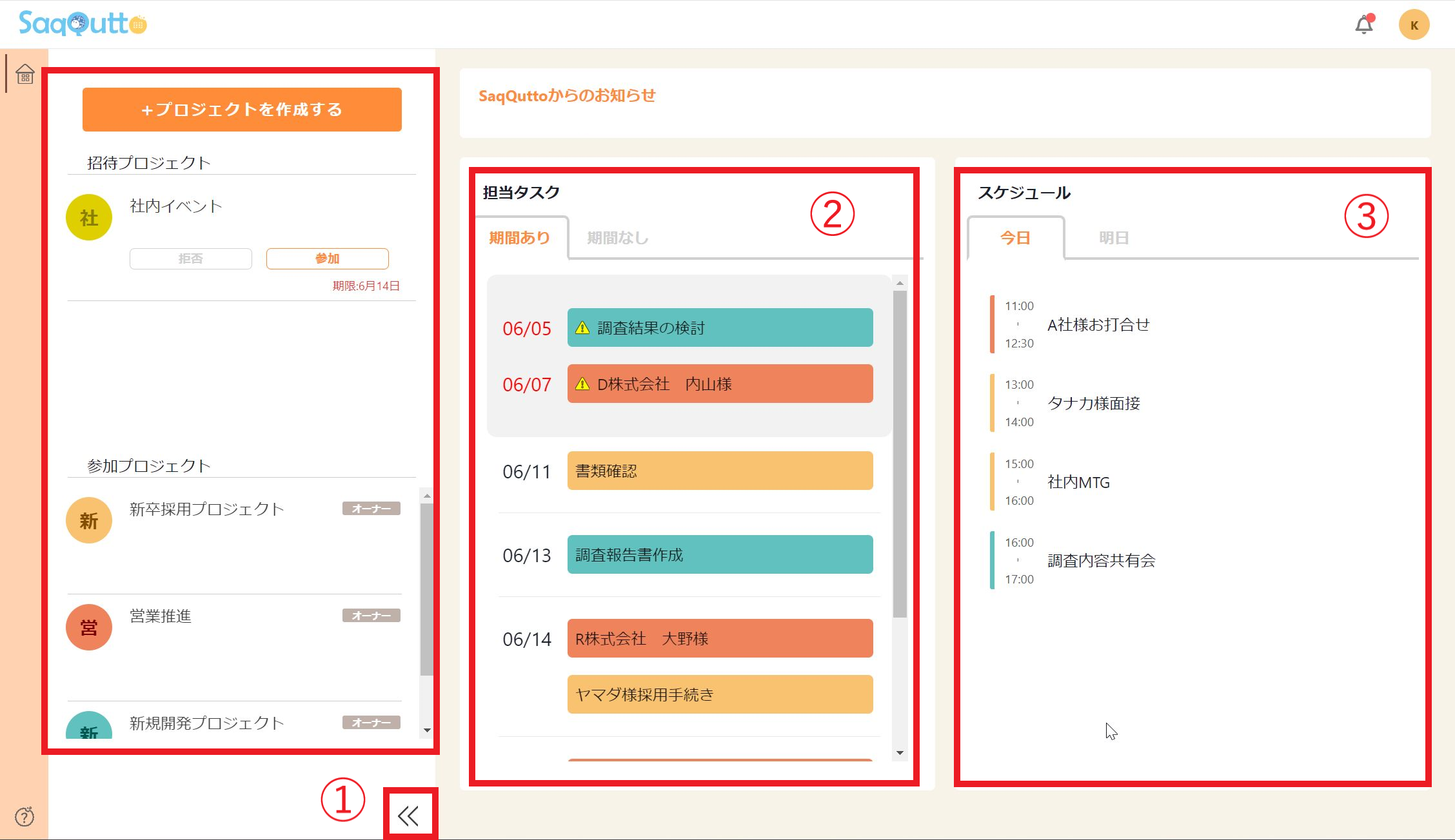
①プロジェクト一覧
「招待されているプロジェクト」「参加プロジェクト」の一覧が表示されます。
<< のボタンで表示・非表示が切り替えられます。
②担当タスク一覧
自身が担当者になっているタスクが一覧で表示されます。詳しくは下記タスクについてをご参照ください。
③スケジュール一覧
自身が参加者になっているスケジュールが一覧で表示されます。詳しくは下記スケジュールについてをご参照ください。

タスクについて
・全てのプロジェクトの、自身が担当者となっているタスクが表示されます。(タスクの色はプロジェクトの色となっております。)
・タスクにマウスをかざすと「プロジェクト情報」「タスクの期間」("期間あり"の場合)の情報が表示され、タスクを選択すると該当プロジェクトに移動し、タスクの詳細画面が開きます。
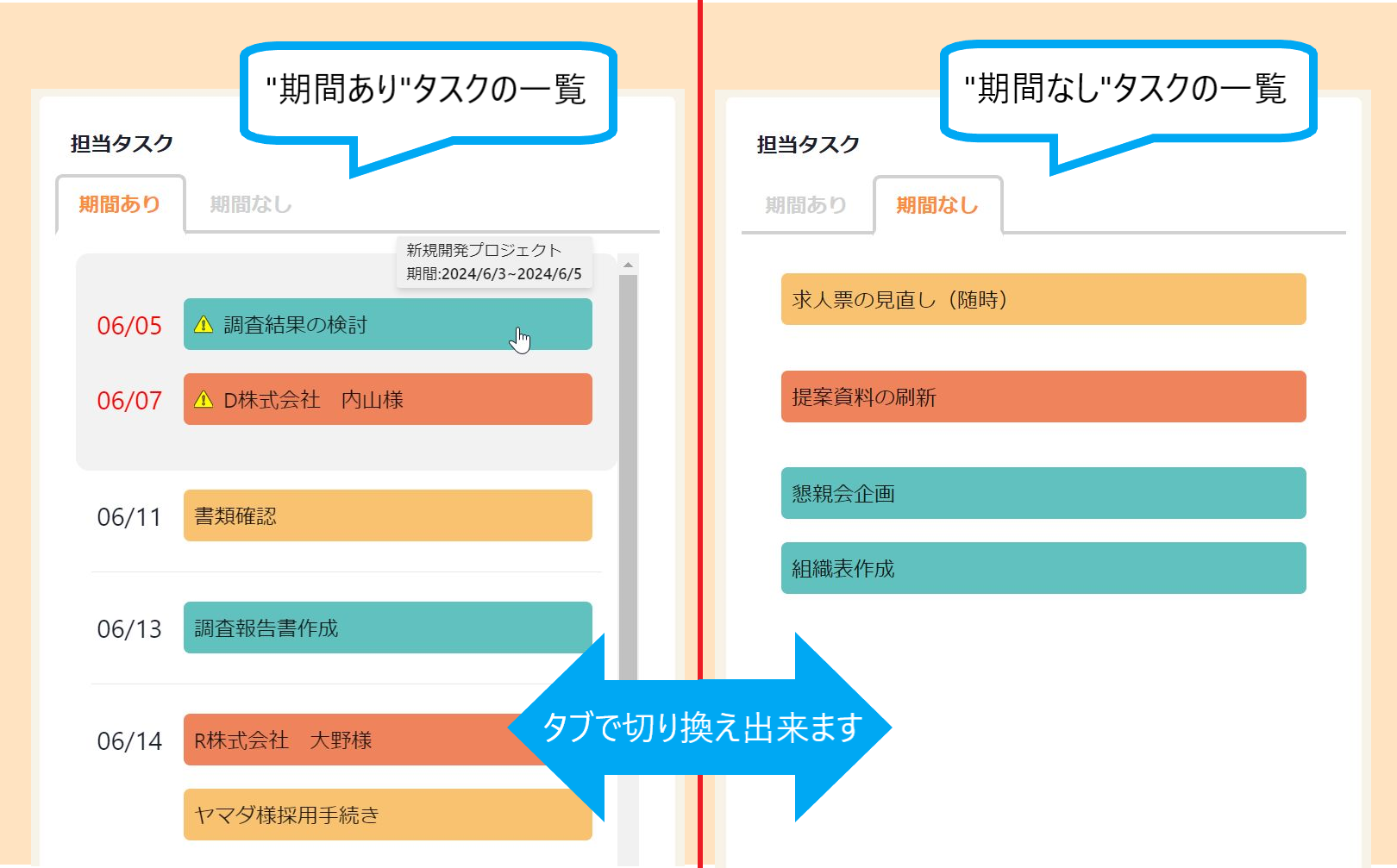
- 「期間あり」タブ:期間が設定されているタスクについて、期限が近い順に表示されます。
※期限が切れているタスクについては、上部に赤文字で表示されます。 - 「期間なし」タブ:期間が設定されていないタスクについて、プロジェクトごとに表示されます。

スケジュールについて
・全てのプロジェクトの、自身が参加者となっているスケジュールのうち、「今日」「明日」分が表示されます。
・各スケジュールを選択すると、該当プロジェクトに移動し、スケジュールの詳細画面が開きます。